Guarde los Picture Control modificados como Picture Control personalizados.
|
Opción |
Descripción |
|---|---|
|
[] |
Cree un nuevo Picture Control personalizado basado en un Picture Control personalizado o predefinido existente, o edite Picture Control personalizados existentes. |
|
[] |
Cambie el nombre de los Picture Control personalizados. |
|
[] |
Borre Picture Control personalizados. |
|
[] |
Copie los Picture Control personalizados a y desde la tarjeta de memoria. |
Creación de Picture Control personalizados
-
Seleccione [].
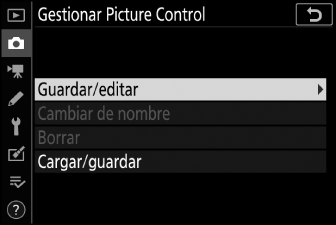
Marque [] y pulse 2 para ver las opciones de [].
-
Seleccione un Picture Control.
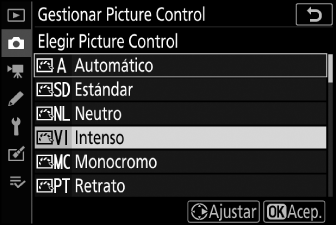
-
Marque un Picture Control existente y pulse 2 para visualizar las opciones de edición.
-
Para guardar una copia del Picture Control marcado sin más modificaciones, pulse J. Se mostrarán las opciones de []; vaya al paso 4.
-
-
Edite el Picture Control seleccionado.

-
Los ajustes disponibles y las técnicas de edición son los mismos que los de [].
-
Pulse J para mostrar las opciones de [] una vez completada la configuración.
-
Para cancelar los cambios y comenzar desde los ajustes predeterminados, pulse el botón O.
-
-
Seleccione un destino.
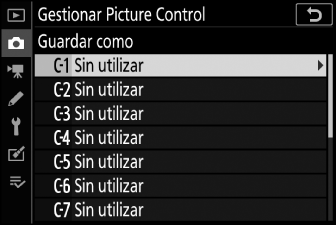
Elija un destino para el Picture Control personalizado (C-1 a C-9).
-
Asigne un nombre al Picture Control.
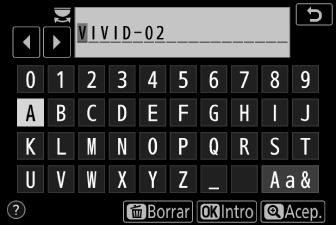
-
Pulsar 2 cuando se marque un destino en el paso anterior muestra el diálogo de entrada de texto [].
-
Bajo los ajustes predeterminados, los nuevos Picture Control reciben un nombre añadiendo un número de 2 dígitos al nombre del Picture Control existente. El número de dos dígitos se asigna automáticamente.
-
Los nombres de los Picture Control personalizados pueden contener hasta 19 caracteres. Los caracteres nuevos se añaden en la posición del cursor.
-
Para alternar entre los teclados de mayúsculas, minúsculas y símbolos, toque el botón de selección de teclado.
-
Para obtener información sobre la edición de los nombres de los Picture Control, consulte “Entrada de texto” (Entrada de texto).
-
Una vez finalizada la entrada, pulse X para guardar el Picture Control nuevo.
-
El nuevo Picture Control se añadirá a la lista de Picture Control.
-
El Picture Control predefinido original en el que se basa el Picture Control personalizado
se indica mediante un icono en la pantalla de edición.
Las opciones disponibles con los Picture Control personalizados son las mismas que las de los Picture Control personalizados en los que están basados.
El elemento [] en el menú [] se puede usar para copiar los Picture Control personalizados de la cámara en una
tarjeta de memoria. También puede borrar los Picture Control personalizados o copiarlos
de una tarjeta de memoria a la cámara. (La tarjeta de memoria debe introducirse en
la Ranura 1. No se detectarán las tarjetas de memoria introducidas en la Ranura 2.)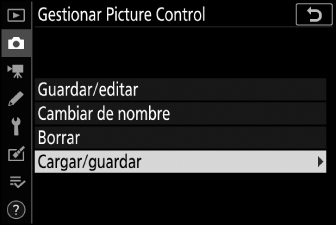
-
[]: Copie (importe) Picture Control personalizados de la tarjeta de memoria a la cámara. Los Picture Control se copian a los Picture Control personalizados C-1 a C-9 de la cámara y puede proporcionarles el nombre que desee.
-
[]: Borre los Picture Control personalizados seleccionados de la tarjeta de memoria.
-
[]: Copie (exporte) un Picture Control personalizado de la cámara a una tarjeta de memoria. Marque un destino (de 1 a 99) para el Picture Control seleccionado y pulse J para exportarlo a la tarjeta de memoria.
